🌐
经济型:买域名、轻量云服务器、用途:游戏 网站等 《腾讯云》特点:特价机便宜 适合初学者用
点我优惠购买
🚀
拓展型:买域名、轻量云服务器、用途:游戏 网站等 《阿里云》特点:中档服务器便宜 域名备案事多
点我优惠购买
🛡️
稳定型:买域名、轻量云服务器、用途:游戏 网站等 《西部数码》 特点:比上两家略贵但是稳定性超好事也少
点我优惠购买
温馨提示:这篇文章已超过610天没有更新,请注意相关的内容是否还可用!
原标题:"b-link usb无线网卡怎么设置的图文教程"相关路由器设置经验分享。 - 来源:执刀人博客
最近在使用b-link usb无线网卡,这款网卡用起来还是蛮方便的,小巧使用,它支持2.4GHz/5GHz双频,符合IEEE 802.11n、IEEE 802.11g、IEEE 802.11b、IEEE 802.11a标准,而且提供两种工作模式:集中控制式(Infrastructure)和对等式(Ad-Hoc)。采用MIMO技术,创造多个并行空间信道,解决了带宽共享的问题,那么我们该怎么设置b-link usb无线网卡呢?请参考下面的图文讲解教程。
1、将B-link无线USB网卡附带的光盘插入到电脑里。打开“我的电脑”,右击光盘图标,在弹出的菜单里选择“自动播放”。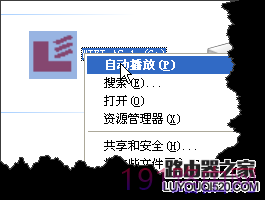
2、点击“自动播放”后会出现如下图的对话框,直接点击“自动安装”就可以了。
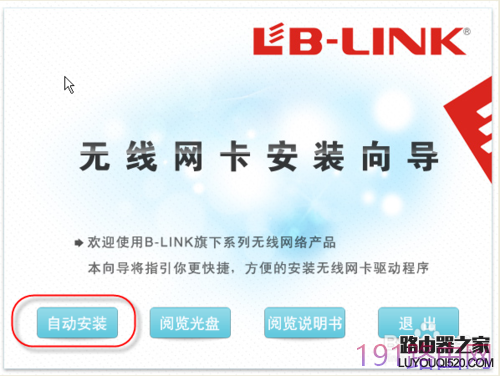
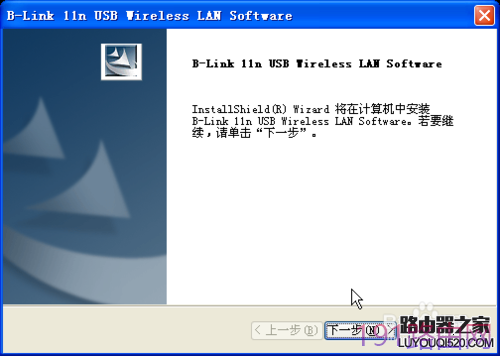
4、安装完毕后,桌面上会出现这样的图标,其实任务栏右下方也会出现这样的图标,双击打开窗口

5、在“模式”菜单下,选择“接入点”,初次进入出现一个“正在配置,请稍候”的窗口,大家等一下就可以了。
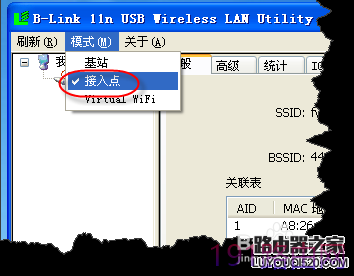 6、如图,再点击ICS选项卡,点击下面的“应用”按钮
6、如图,再点击ICS选项卡,点击下面的“应用”按钮
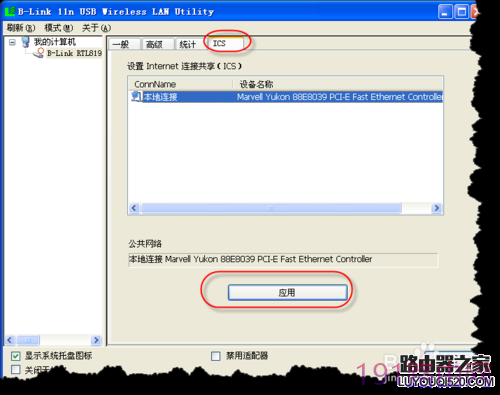 7、再在“一般”选项卡中选择“配置”,在弹出的菜单里设置好“网络验证”和“日期加密”,并在下方设置好“网络密钥”就可以了。
7、再在“一般”选项卡中选择“配置”,在弹出的菜单里设置好“网络验证”和“日期加密”,并在下方设置好“网络密钥”就可以了。
文章版权声明:除非注明,否则均为执刀人的工具库原创文章,转载或复制请以超链接形式并注明出处。

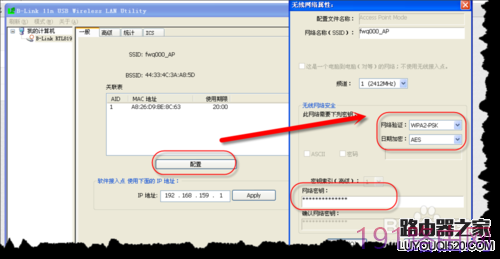




还没有评论,来说两句吧...